1 patarimas. Kaip iškirpti objektą Koreloje
1 patarimas. Kaip iškirpti objektą Koreloje
"Corel Draw" - dažniausiai grafinis redaktoriusnaudojamas dirbti su iliustracijomis. Kaip ir bet kuri vaizdo redagavimo programa, ji turi savo ypatybes. Ir vienas iš jų yra tam tikras darbas, kai tam tikras objektas išpjaunamas iš viso vaizdo.

Instrukcijos
1
Atidarykite reikiamą vaizdą programoje irKoreguokite jo kontrastą - pabandykite maksimaliai padidinti pasirinkto objekto kraštų aštrumą. Padidinkite paveikslėlį, kad galėtumėte pamatyti norimo vaizdo dalies kraštus. Tai supaprastins darbą ir neleidžia jums "patraukti" nereikalingų vaizdų gabalų greta darbo objekto.
2
Pasirinkite įrankių juostoje (kurpiešiamas pieštukas) kairėje įrankio pusėje, pavadintoje "Curve Bezier". Aplink objektą. Procesas taps geriausias, jei sukursite kampinius taškus maždaug vienodais intervalais. Kai norima dalis apversta, nepamirškite uždaryti suformuotą kreivę. Norėdami tai padaryti, naudokite mygtuką "Uždaryti" Bezier kreivės darbo srityje.
3
Paverskite visus aštrius kampus į sklandų liniją(tvirta kreivė) naudodami "formos" įrankį. Redaguokite kiekvieną tiesią liniją ties spinduliu, tiesia linija, lanku ir pan. Arba galite paspausti klavišą F10, kad paskambintumėte formos įrankiui.
4
Įtraukite pasirinktą objektą į gautą kreivęjo paskirstymas. Norėdami tai padaryti, meniu "Efektai" raskite elementą "PowerClip", iš ten eikite į "Vieta konteineryje" elementą. Po to atsiras rodyklė, kuri nukreipia į jūsų kreivę paspausdami pelę.
5
Jei pasirinktas objektas yra su centru susijęs sukreivė, atidarykite skirtuką "Įrankiai" "Parinktys", tada - "Tab". Čia pasirinkite "Darbo vieta" ir nuimkite "AutoCenter PowerClip". Dabar pasirinktas objektas yra supjaustytas iš bendro vaizdo.
Patarimas 2: Kaip pašalinti Coral
"CorelDRAW Graphics Suite" yra puiki programakūrybingiems žmonėms, su kuriais galite daryti grafinį dizainą, redaguoti nuotraukas. Tačiau, žinoma, ši programa, kaip ir daugelis kitų, turi savo analogus. Ir jei jūs dėl kokių nors priežasčių nepatyrėte "CorelDRAW", o jūs teikiate savo pageidavimus kitoms panašioms programoms, tada jūs turite jį ištrinti.

Jums reikės
- - Kompiuteris su Windows OS;
- - "Windows Clean Up" įrankis;
- - "Revo Uninstaller".
Instrukcijos
1
Kitas, programos pašalinimo procesassu specialių komunalinių paslaugų pagalba. Šio metodo privalumas yra tai, kad visi programos komponentai yra visiškai ištrinti, o taip pat ir sistemos registras.
2
Pirmasis būdas visiškai pašalinti CorelDRAW"Graphics Suite" - tai "Microsoft" naudojama "Windows Clean Up" nuosavybė. Tai galima rasti oficialiame bendrovės interneto puslapyje arba trečiųjų šalių interneto resursuose. Atsisiųskite ir įdiekite įrankį savo kompiuteryje.
3
Tada spustelėkite "Pradėti", tada "Programos". Programų sąraše pasirinkite "Windows Clean Up". Parodomas įdiegtų programų sąrašas. Šiame sąraše pasirinkite CorelDRAW, tada galimų veiksmų sąraše - Pašalinti. Pradedamas programos pašalinimas iš kompiuterio. Po to, kai jį pašalinsite, iš naujo paleiskite kompiuterį.
4
Taip pat vadinama viena labai gerų programųRevo Uninstaller. Atsisiųskite ir įdiekite šią programą. Tai nemokama. Paleisk jį. Po paleidimo atsiranda langas su programų sąrašu. Suraskite CorelDRAW šiame sąraše. Paspauskite ant jo dešiniuoju pelės klavišu. Iš parinkčių sąrašo pasirinkite Ištrinti.
5
Toliau pasirodo langas "Ištrinti metodą". Patikrinkite "Medium" ir toliau. Procesas bus pašalintas iš programos. Kitas langas, kuris pasirodys, bus vadinamas "registro įrašais". Pažymėkite laukelį šalia "Mano kompiuteris". Tada iš programos lango apačioje spustelėkite mygtuką "Ištrinti". Registro įrašai bus ištrinti. Toliau eiti toliau.
6
Kitame lange pateikiamas papildomas sąrašasprogramos sudedamosios dalys. Pirmiausia spustelėkite "Pasirinkti viską", tada spustelėkite "Ištrinti". Patvirtinkite ištrynimą. Palaukite, kol komponento pašalinimo procesas bus baigtas ir tęskite. Pasirodys galutinis langas, kuriame bus pranešimas apie sėkmingą programos pašalinimą. Uždarykite langą ir iš naujo paleiskite kompiuterį. Verta paminėti, kad "Revo Uninstaller" pašalinimo procesas yra ilgesnis, bet tuo pat metu ir patikimesnis.
3 patarimas. Kaip iškirpti objektą "Corel"
Grafinis redaktorius "Corel Draw" yra galingas įrankis dirbant su vektoriniu objektai. Sėkmingai naudojant programą per derinius, pjaustant ir susikertant įvairius grafinius objektus, galite piešti bet kokio sudėtingumo piešinį.
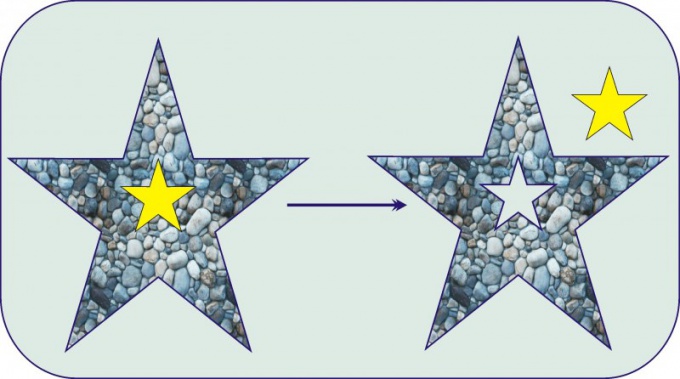
Jums reikės
- Jame įdiegtas asmeninis kompiuteris su licencijuota "Corel Draw" programine įranga.
Instrukcijos
1
"Corel Draw" įrankių juostoje yra daugybėfunkcijos įvairių geometrinių formų konstravimui. Žinoma, jų rinkinys yra gana ribotas. Norint apkarpyti vektorinį objektą palei pageidaujamą kontūrą, pastatykite šalia kito objekto, kurio kontūrai numatoma pjovimo. Parodytame pavyzdyje iš penkiakampio reikia iškirpti aštrų trikampį. Norėdami tai padaryti, sukurkite, pavyzdžiui, penkių žvaigždučių žvaigždutę, naudodami "Polygon" skirtuką įrankių juostoje.

2
Įdėkite naują objektą į tą, kuris turi būtinutraukti. Pasirinkite abiem objektams, sukdami juos žymeklio įrankiu, laikydami nuspaudę kairįjį pelės mygtuką. Jei keli objektai ekrane savybės Top skydelis formavimo elementai mygtukus: "asociacija", "išimtis", "sankryžą", "supaprastinimas" ir tt Taip pat šie valdymo elementai objektai galima skambinti iš pagrindinio meniu "Sutvarkyti" skirtuko, išplečiamajame sąraše pasirinkę funkciją "Formavimas".
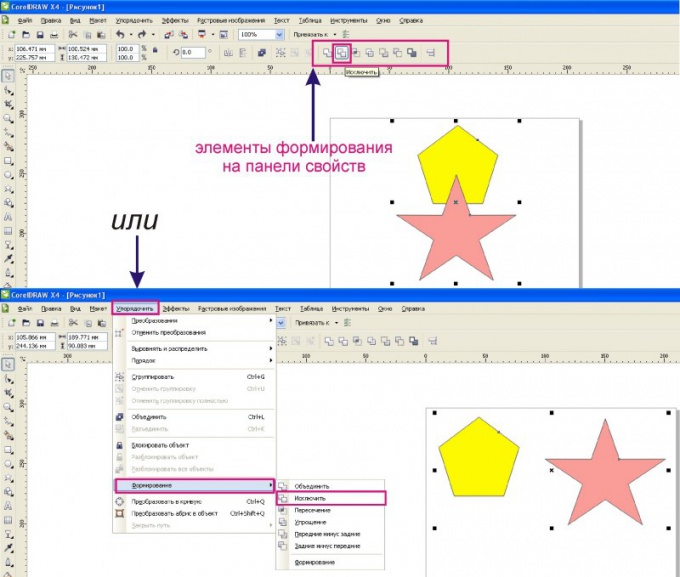
3
Jei norite apkarpyti objektą išilgai kito jo kontūro, prigludęs ant jo, pasirinkite mygtuką Išskirti. Dėl to objektas bus nukirtas kito perdangos vietoje, kaip parodyta pavyzdyje.

4
Norėdami gauti naujus objektus, susiklosčiusius susikerčius keliems, pasirinkite visus objektus ir spustelėkite mygtuką Susikirtimas nuosavybės juostoje.
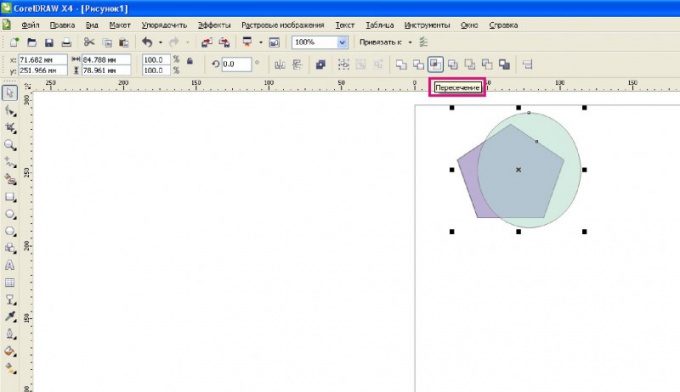
5
Todėl gaunamas naujas objektas, kuris yra suklastotų objektų susikirtimo rezultatas. Tuo pačiu metu seni objektai liko nepakitę.

4 patarimas. Kaip iškirpti Korelą
Grafinis redaktorius CorelDraw - populiarusiliustracijų apdorojimo programa. "CorelDraw" darbo procesas yra kurti objektus, juos redaguoti ir jiems taikyti įvairius efektus. Tuo pačiu metu iškirpimas yra pagrindinis įgūdis, kurį turi turėti kiekvienas programos vartotojas.

Instrukcijos
1
Atidarykite vaizdą, kurį ketinatedarbas Norėdami supaprastinti tolesnius darbus, kiek įmanoma tiksliau išdėstykite pageidaujamą vaizdo elementą. Jei norimas kirpimo elementas yra monotoniškas ir pakankamai kontrastuojasi su aplinkiniu fonu, naudokite "Magic Wand" įrankį.
2
Jei norite kažkaip sujungti elementąlikęs vaizdas ir "stebuklinga lazda" paimkite papildomus objekto gabalus, naudokite "Bezier Curve" įrankį. Norėdami tai padaryti, išplėskite vaizdą ir padėkite jį į programos langą, kad galėtumėte kuo labiau matyti vaizdo kraštus ir jas paprasčiausiai atsekti.
3
Švelniai apverkite vaizdo elementąJūs norite pjaustyti pagal savo kontūrą, nepamirštant kampų taškų. Kai elementas apverstas, uždarykite kreivę spustelėdami mygtuką "Uždaryti". Naudodamiesi "formos" įrankiu redaguokite kreivę ir pakeiskite ją norimam vaizdui. Įrankį galite rasti programos įrankių juostoje arba skambinkite paspausdami klavišą "F10".
4
Įtraukite savo vaizdo elementą į šią kreivęsiekiant pabrėžti visą objektą, o ne tik savo kontūrus. Padaryti langelį, atidarykite meniu "poveikis" ir sekite kelio PowerClip → "Vieta viduje konteinerį." Dabar pamatysite rodyklę, į kurią norite nukreipti į kreivę.
5
Tuo atveju, jei jūsų pasirinktas elementasorientuotos į jūsų kreivę, eikite į meniu Įrankiai. Ten skyriuje "Parinktys" eikite į skirtuką "Tab", tada į "Workspace" poskyrį. Nuimkite "AutoCenter PowerClip" žymėjimą.







